《使命召唤15黑色行动4》帧数怎么提升及画面怎么设置?相信还有许多玩家不知道,下面就为大家带来《使命召唤15黑色行动4》帧数提升及画面设置方法介绍,希望对大家有所帮助。

帧数提升及画面设置方法介绍
在游戏大厅,点击左下角的齿轮状“设置”图标,打开游戏系统设置窗口。
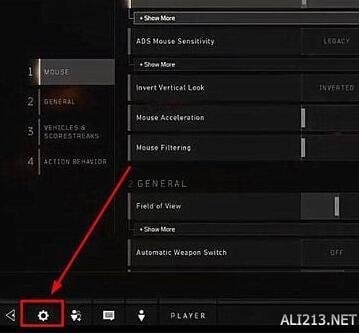
在SETTINGS(设置)窗口,切换到GRAPHICS(图像)栏目中,在该栏目中,可以对游戏画面进行详细调整。
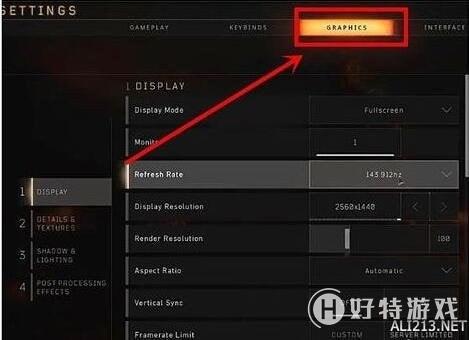
其中“Display Mode”显示模式:可设置游戏窗口样式是FULLSCREEN(全屏模式)还是(WINDOWS)窗口模式。"Monitor"显示器数量:应该是支持多显示器显示,没有进行测试;“Refresh Rate”刷新频率:很重要的一个参数,对游戏画质影响较大,一般保持默认即可。“Display Resalution”显示分辨率:影响画面的清晰,一般保持默认即可,也可尝试修改,不满意改回来就是。
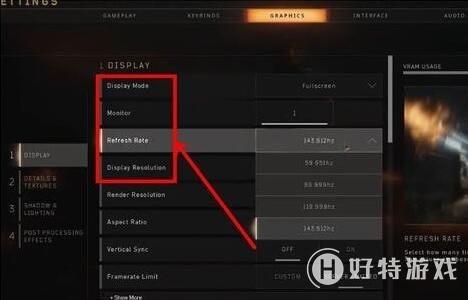
“render Resalution”宣染分辨率:决定对游戏画面的宣染程度,如果机器性能较好,可适合调高该参数,以获得更好的画质,反之调低参数,提高游戏的流畅度。“Aspect Ratio”屏幕高宽比,“Vertical Sync”垂直同步(场同步):显示器刷新画面的方式,这些无须修改。
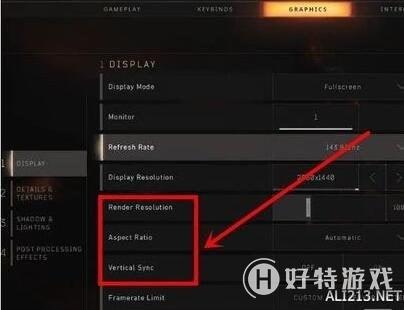
“Framerate Limit”帧数限制:设置每秒显示的图面数,相同条件下,一般帧数越高,画面越清楚,同时对电脑性能要求越高,如果超出电脑性能,则会出现卡顿、画面不畅等情况。
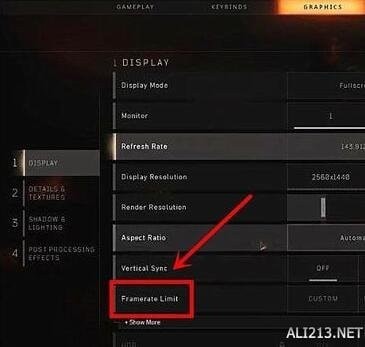
"Brightness"(亮度),可调节游戏画面的明暗程度,如果你觉得游戏画亮太暗,可适当调高该值;反之,减少该值; Display Gamma应该是显示灰度的意思,基本不用去动它;Display Adapter(显示),如果你电脑上有多张显卡,如独显、集成显示,那么这里一定要选择独显。
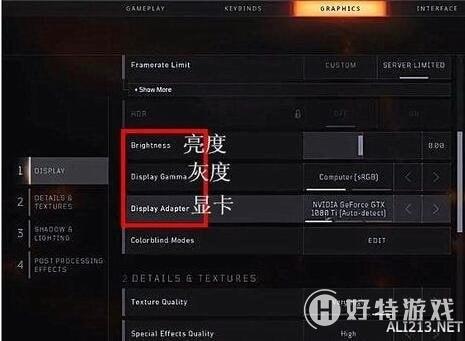
“Texture Quatity”纹理效果,“Special Effects Quality”特技效果,“Texture Filtering Quality”纹理过滤效果,这三项主要设置画面的细节显示效果,如追求高画质,可根据电脑配置,适合调高相应值,同样,超出电脑性能会影响游戏的流畅度。
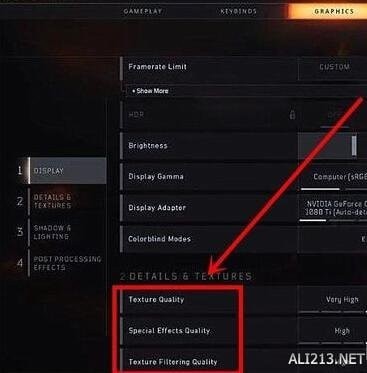
“3.SHADOW & LIGHTING”光影效果,主要有四项,对应的中文分别是“特效阴影”、“阴影效果”、“动画阴影”、“武器阴影”,这些设置很好理解,大家根据喜好和电脑性能设置即可。
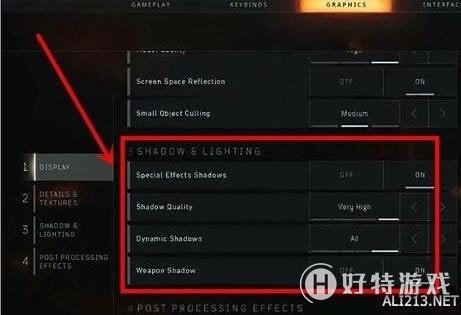
"4.POST PROCESSING EFFECTS"后处理效果:主要是对游戏画面的一些特殊效果处理,一般玩家保持默认值即可,不需要改动。
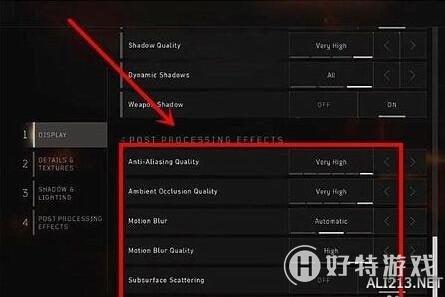
帧数提升修改方法:
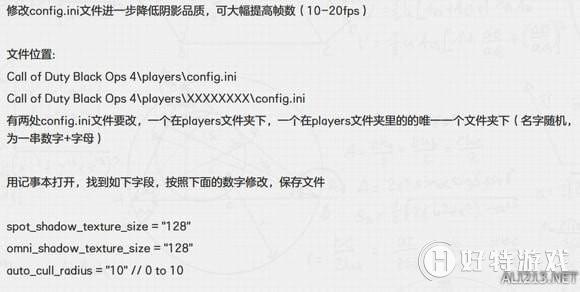
小编推荐
手游风云榜
更多 资讯阅读
更多 -

- 天地劫幽城再临角色排行2024一览
- 手游攻略 2024-04-05
-
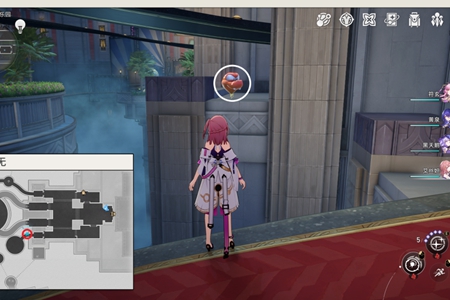
- 崩坏星穹铁道逆球成就完成攻略
- 手游攻略 2024-04-03
-
- 双11是几月几号,双11购物节日期是什么?——双11购物节是哪一天?
- 手游攻略 2024-03-31
-

- 微信网页登陆入口,微信网页版登陆入口
- 手游攻略 2024-03-30
-
- 求解顺友物流的发货时效和服务质量如何?是否能够满足客户的需求和期望?
- 手游攻略 2024-03-19
-
- 问一下这是用什么软件画的图?
- 手游攻略 2024-03-19
-
- 昨天晚上我刷了2000元怎么扣了20元的手续费?
- 手游攻略 2024-03-19
-
- 三从上午八时到中午11时,陈师傅加工了360个零件,平均每小时加工多少个零件?
- 手游攻略 2024-03-18
-
- 最近2023年新闻?
- 手游攻略 2024-03-18
-
- 陌生交友软件哪个最好
- 手游攻略 2024-03-18
-
- 求推荐好用的微生物、藻类识别软件或APP
- 手游攻略 2024-03-18
-
- 怎么用助变app获得更多的激励金?
- 手游攻略 2024-03-18






























